この記事では、既存のブロックのテクスチャの変更方法について紹介しています。
バニラのデータをダウンロードする
まずは、マイクラ統合版のバニラデータをこちらからダウンロードします。既にダウンロードしている場合は飛ばしてもらっても大丈夫ですができるだけ最新のデータを使うことをおすすめします。マイクラ統合版のアップデートでバージョンが変わるとバニラデータも更新されます。
リンクに飛ぶと以下のようなものが表示されると思います。バージョンなどが違っても大丈夫です。これは、Mojangが公開しているマイクラ統合版のバニラデータです。すべての内容が載っているわけではありませんがテクスチャはすべてこの中に入っています。
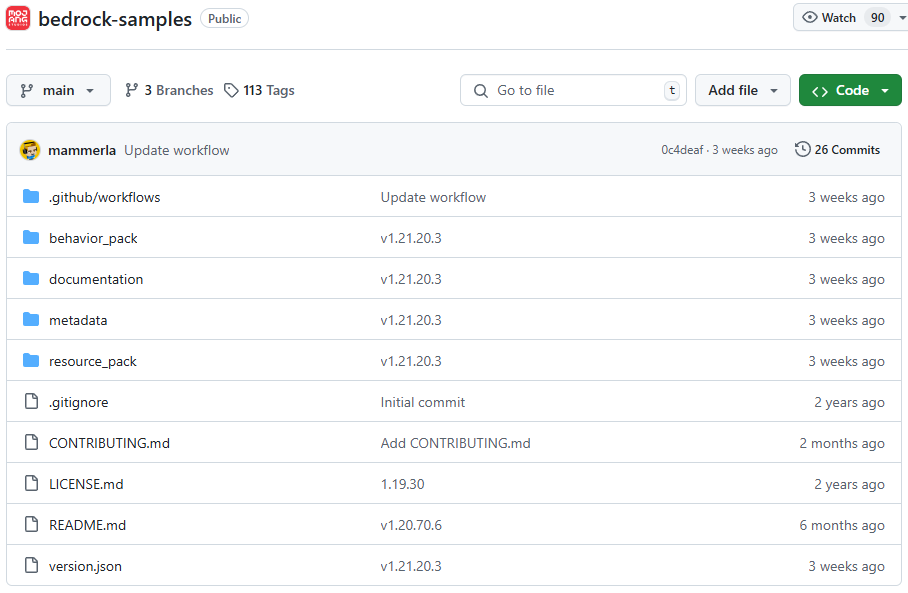
右上の緑ボタン「Code」→「Download ZIP」を押してデータをダウンロードしてください。zip形式ですので、ダウンロード後は展開してください。
テクスチャを変更する(基礎編)
今回は例で、石のテクスチャを変えてみます。
まずは、新しくテクスチャを作ります。今回は「GIMP」というソフトを用いて用意しましたが、画像を作ることができるソフトならなんでも大丈夫です。画像の大きさは正方形かつ縦横のサイズが16の倍数です。また、画像を大きくすればするほど細かく描けますがゲーム内では重くなることに注意が必要です。
今回はこの画像を使用します。用意するテクスチャがなかった場合など、ご自由にお使いください。

先ほど、ダウンロードしたマイクラ統合版のバニラデータの「resource_pack/textures/blocks」の中に変更したいブロックのテクスチャがあると思うので探します。基本的にはファイル名がブロックの英語名になっています。今回は石なので「stone.png」に石のテクスチャがあることを確認してください。
先ほど、作ったテクスチャの名前を「stone.png」に変更します。これを、皆さんの用意したアドオンパックに追加します。ファイル構造はこんな感じです。
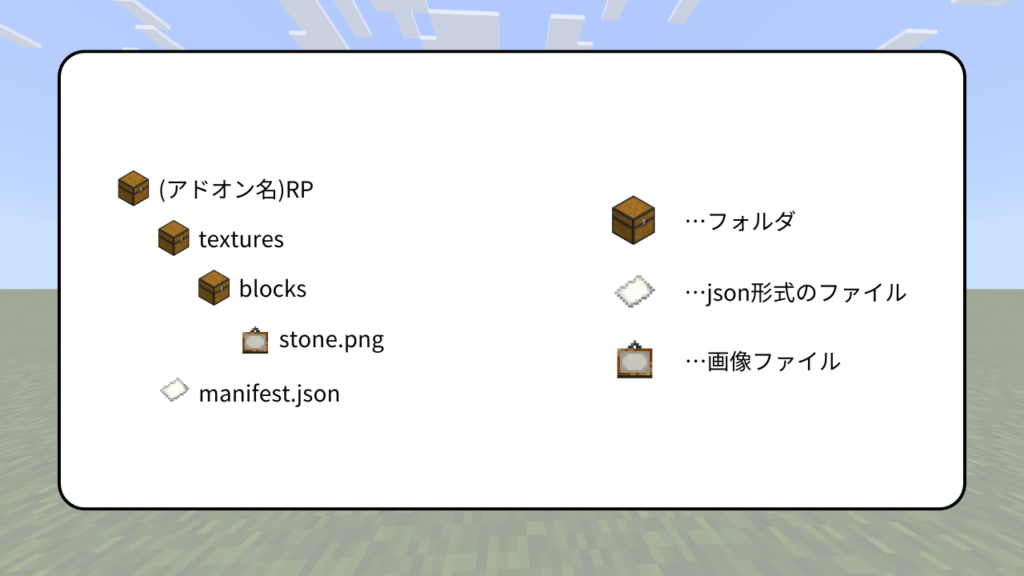
テクスチャを置けたらゲーム内で確認してみてください。こんな感じで変更されてると思います。もし、テクスチャが変わっていなかったり、黒と紫色のエラーのテクスチャになった場合はファイル名や置き場所が間違っていないか確認してみてください。
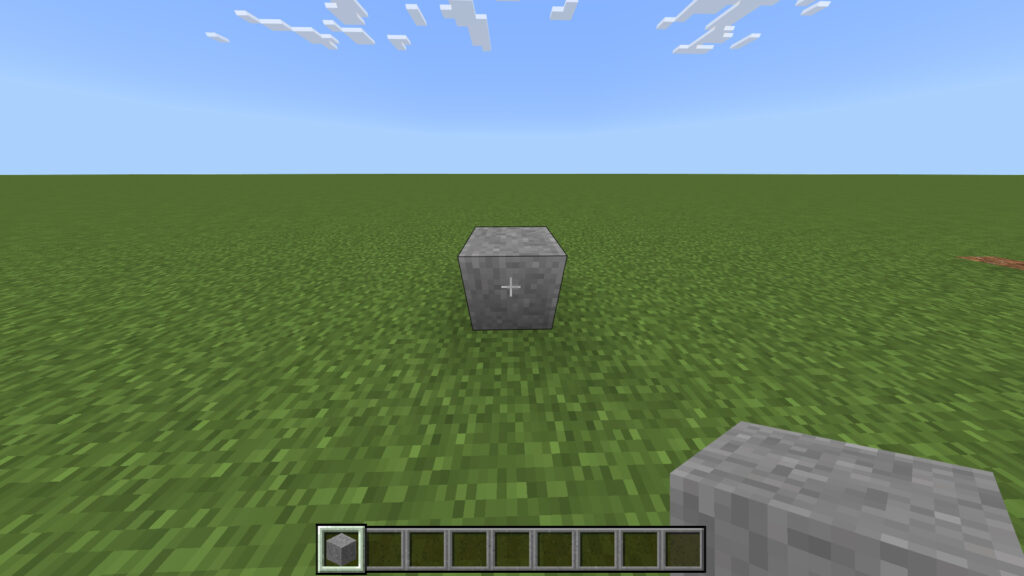
バニラブロックのテクスチャ変更はもちろん、石ブロック以外のブロックでも変更できます。変更するブロックのテクスチャのファイル名を間違わないように注意してください。
テクスチャを変更する(応用編)
次に紹介するのはブロックとテクスチャファイルを紐付けているファイルを編集して、テクスチャを変更する方法です。
バニラデータの「resource_pack/textures/terrain_texture.json」にバニラブロックのテクスチャ紐付けが書かれていますのでまずは、このファイルをコピーして皆さんの用意したアドオンにペーストしてください。ファイルの置く場所は「(アドオン名)RP/textures」です。
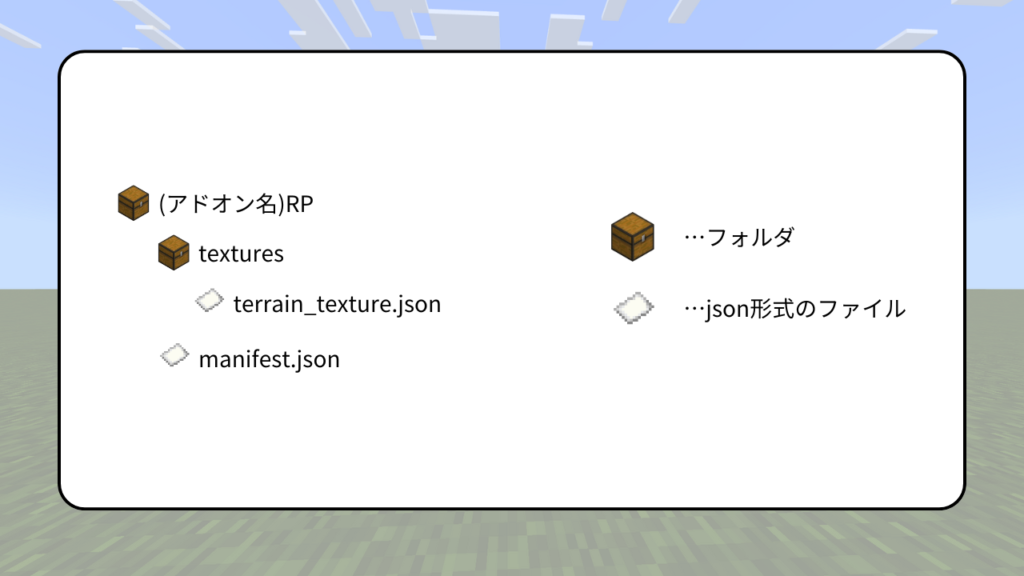
今回は丸石のテクスチャを石レンガのテクスチャに変更してみたいと思います。この方法は先程と違い、マイクラ統合版のバニラデータ内でブロックとテクスチャを割り当てる設定をしているファイルを使って割り当てるテクスチャを変更する方法です。
このやり方のメリットは複数のブロックに同じテクスチャを設定したい時に同じテクスチャ画像を名前を変えてアドオンに追加しなくてもよくなります。
terrain_texture.jsonというファイルを編集します。このファイルはブロックとテクスチャを割り当てるファイルです。詳細は「ブロックの追加(基礎編)」で紹介してます。
terrain_texture.jsonを開いて
"cobblestone": {
"textures": "textures/blocks/cobblestone"
}と書かれている場所を探してください。145行目辺りです。これを以下のように変更してください。
"cobblestone": {
"textures": "textures/blocks/stonebrick"
}変更できたらゲーム内で確認してみてください。丸石が石レンガのテクスチャに変更されていると思います。

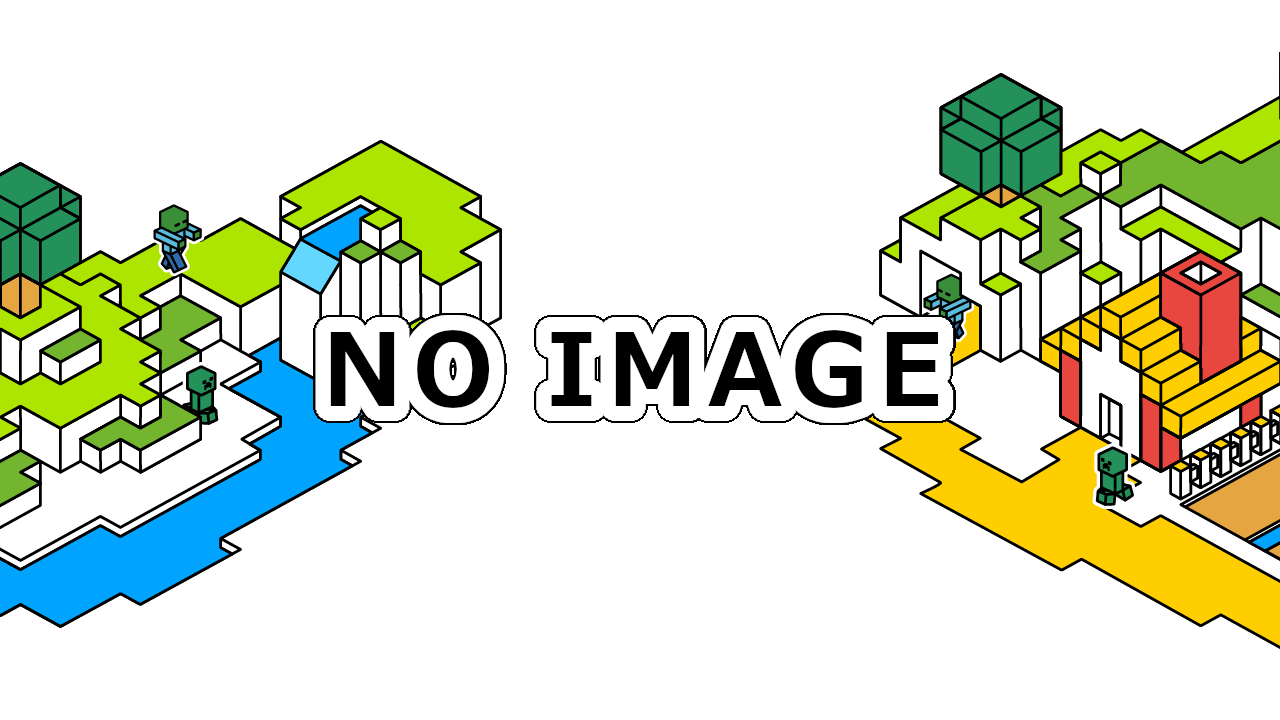
コメント
terrain_texture.jsonのファイルが見当たりません
ごめんなさいありました
どうやるの
どうやるのどうやるの
はなほじればいいの?